Для создания нового набора данных необходимо выбрать пункт New Data Set в меню File (рисунок 1), указав число наблюдений создаваемого ряда (number of observations), один из перечисленных выше типов данных, и название первой создаваемой переменной набора, рисунок 2.
Сохранение данных в формате Gretl *.gdt осуществляется при помощи
File\Save Data, а закрытие набора данных при помощи File\Clear Dataset.
Пример 1. В меню File выберем пункт New Data Set и введём непосредственно с клавиатуры:
Шаг 1. Число наблюдений (number of observations): «5» и нажмём кнопку «ок» (рисунок 2).
Шаг 2. Тип данных (structure of dataset): выберем срез данных (cross-sectional) и кнопку «forward».
Шаг 3. Нажмём кнопки “ок” для подтверждения структуры данных.
Шаг 4. Нажмём кнопку «yes» для подтверждения ввода данных в Gretl.
Шаг 5. Введём название переменной «А» в открывшемся окне и нажмём кнопку “ок”.
Шаг 6. В окне редактирования данных введём с клавиатуры пять значений наблюдений 1, 6, 7, 23, 45 (рисунок 3), нажмём кнопки Apply и Close, чтобы записать данную переменную в список стартового экрана (в создаваемый набор данных).
|
|
|
При помощи File\Save Data сохраним данный набор данных как файл example1.gdt. Закроем созданный набор данных при помощи File\Clear Dataset.
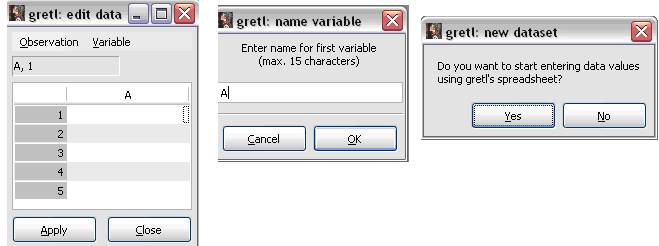
|
|
|



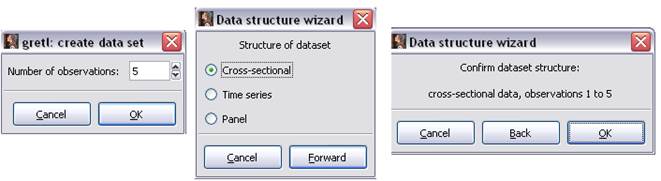
|
| ||||
| |||||
 |  |
Рисунок 2 - Этапы построения набора данных «срез данных»
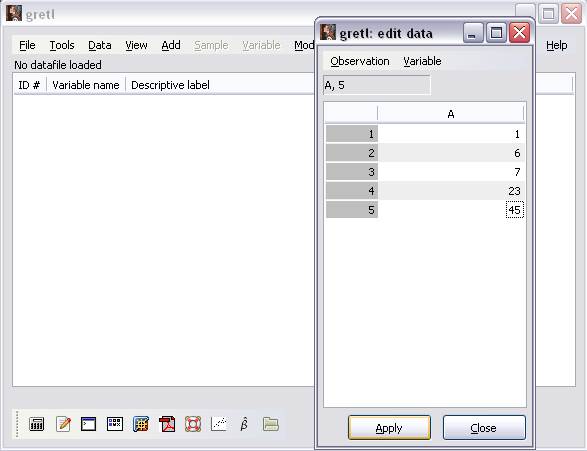
Рисунок 3 - Ввод с клавиатуры данных типа «срез данных»
 2015-08-13
2015-08-13 518
518








